- Εγγραφή οθόνης
- Mac βίντεο εγγραφής
- Windows Video Recorder
- Mac Audio Recorder
- Windows Audio Recorder
- Εγγραφή κάμερας Web
- Εγγραφή παιχνιδιών
- Εγγραφή συσκέψεων
- Εγγραφή κλήσης Messenger
- Εγγραφή Skype
- Εγγραφή μαθήματος
- Εγγραφή παρουσίασης
- Chrome Recorder
- Εγγραφή του Firefox
- Screenshot σε Windows
- Στιγμιότυπο οθόνης σε Mac
Στιγμιότυπο οθόνης Snapchat: Πώς να κάνετε Screenshot στο Snap
 αναρτήθηκε από Λίζα Οου / 18 Φεβ 2022 16:00
αναρτήθηκε από Λίζα Οου / 18 Φεβ 2022 16:00Πώς να τραβήξετε ένα στιγμιότυπο οθόνης από την ιστορία του Snapchat κάποιου; Αυτό δεν είναι κάτι δύσκολο εξαρχής. Η λήψη ενός στιγμιότυπου από το στιγμιότυπο κάποιου είναι αυτό που κάνατε όταν σας άρεσε το περιεχόμενό του και θέλετε να διατηρήσετε μια ανάμνηση στη συσκευή σας. Ή ίσως θέλετε να μοιραστείτε αυτό το στιγμιότυπο με άλλους γιατί μπορεί να είναι κάτι σχετικό και για αυτούς. Ένας άλλος λόγος είναι όταν τα βρίσκετε σκιερά, ενδιαφέροντα ή πολύτιμα ως αποδεικτικά στοιχεία. Ωστόσο, ένα πιθανό πρόβλημα μπορεί να προκύψει όταν το άτομο που μετέφερε το snap γνώριζε ότι τραβήξατε ένα στιγμιότυπο οθόνης του snap του. Αυτό συμβαίνει επειδή το Snapchat ειδοποιούσε τους χρήστες όταν κάποιος τραβούσε ένα στιγμιότυπο οθόνης του περιεχομένου τους. Και αυτός ο κανόνας ισχύει για φωτογραφίες, βίντεο, συνομιλίες και ιστορίες στο Snapchat.
Αυτός είναι ο λόγος που θα πρέπει να μάθετε πώς να τραβάτε ένα στιγμιότυπο οθόνης στο Snapchat χωρίς να σας πιάσουν. Με αυτό, αυτή η ανάρτηση θα σας δείξει τρόπους λήψης στιγμιότυπων οθόνης του Snapchat σε iPhone και Android με τους πιο βολικούς και προσβάσιμους τρόπους και πώς να το κάνετε χωρίς να ειδοποιήσετε τον κάτοχο του snap. Φροντίστε να διαβάσετε και να μάθετε γιατί αυτό μπορεί να σας γλιτώσει από τα προβλήματα της σύλληψης.
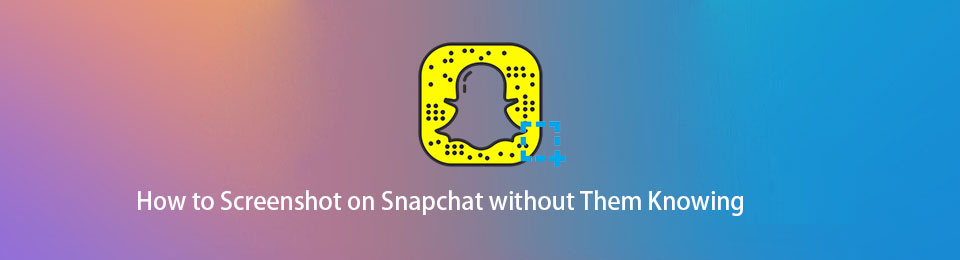

Λίστα οδηγών
1. Πώς να κάνετε Screenshot Snapchat στο iPhone
Λήψη στιγμιότυπου οθόνης σε iPhone είναι τόσο εύκολο όσο το να μετράς ένα έως τρία. Όλα τα smartphone διαθέτουν ενσωματωμένες λειτουργίες στιγμιότυπου οθόνης. Ωστόσο, διαφορετικά μοντέλα iPhone έχουν επίσης διαφορετικούς τρόπους λήψης στιγμιότυπων οθόνης. Ως χρήστης iPhone, πρέπει να γνωρίζετε πώς να κάνετε στιγμιότυπο οθόνης του iPhone σας σύμφωνα με το μοντέλο σας. Αλλά προτού προχωρήσετε, σημειώστε ότι αυτή η μέθοδος είναι η καλύτερη για εσάς, εάν δεν σας πειράζει να ειδοποιήσετε τον κάτοχο για το στιγμιότυπο που θέλετε να τραβήξετε. Εάν προτιμάτε να τραβάτε στιγμιότυπα οθόνης σε κινητό τηλέφωνο χωρίς ειδοποιήσεις, μεταβείτε απευθείας στο Μέρος 3.
Βήματα σχετικά με τον τρόπο δημιουργίας στιγμιότυπου οθόνης στο Snap για ένα iPhone:
Βήμα 1Για να ξεκινήσετε, ανοίξτε Snapchat στο iPhone σας και μεταβείτε στο στιγμιότυπο που θέλετε να τραβήξετε στιγμιότυπο οθόνης.
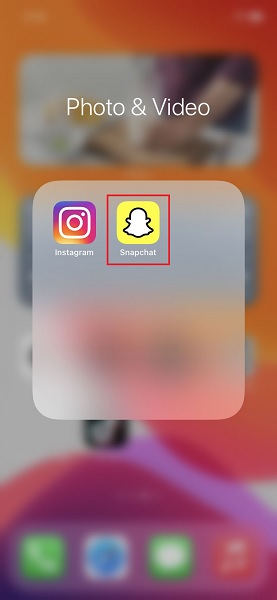
Βήμα 2Αμέσως, ένα στιγμιότυπο οθόνης χρησιμοποιώντας συνδυασμούς κουμπιών στο iPhone σας. Για iPhone SE και iPhone 5, πατήστε το Home και Top Power κουμπιά εντελώς μέχρι να τραβήξει στιγμιότυπα οθόνης στην οθόνη σας.
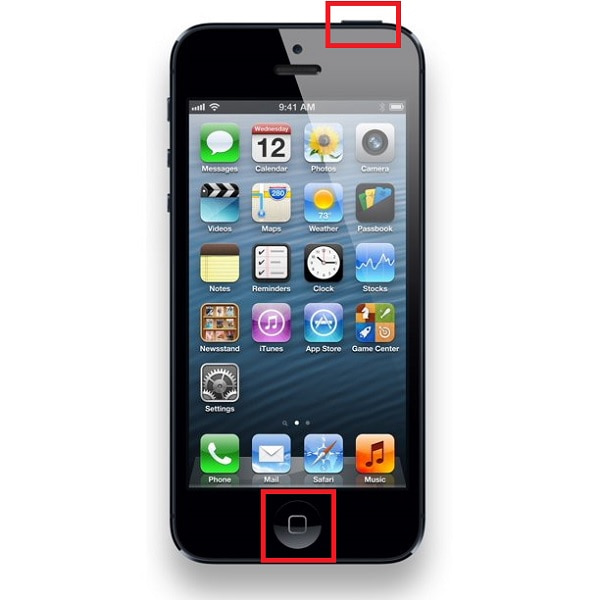
Για iPhone 6, 7 και 8, πατήστε το Home και Side Power κουμπιά ταυτόχρονα.

Τέλος, για το iPhone X και τις νεότερες εκδόσεις, πατήστε το Αύξηση έντασης και πλευρική ισχύς κουμπιά συνολικά.
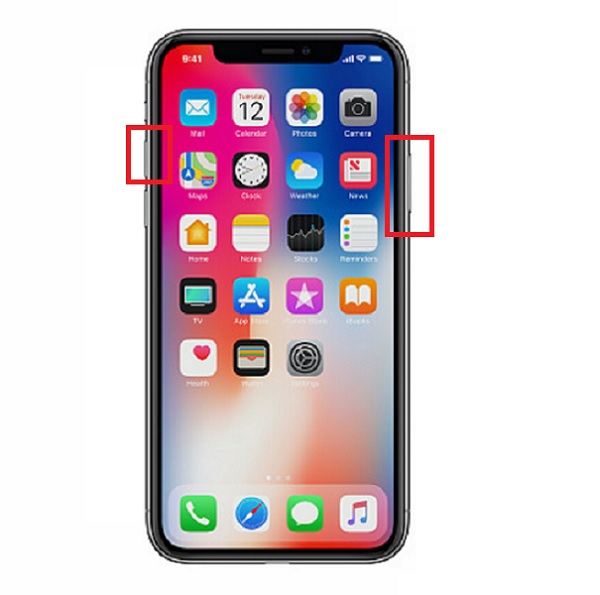
Εναλλακτικά, μπορείτε επίσης να χρησιμοποιήσετε το Assistive Touch του iPhone σας για στιγμιότυπα οθόνης Snapchat. Αυτή η μέθοδος ισχύει για οποιοδήποτε μοντέλο iPhone.
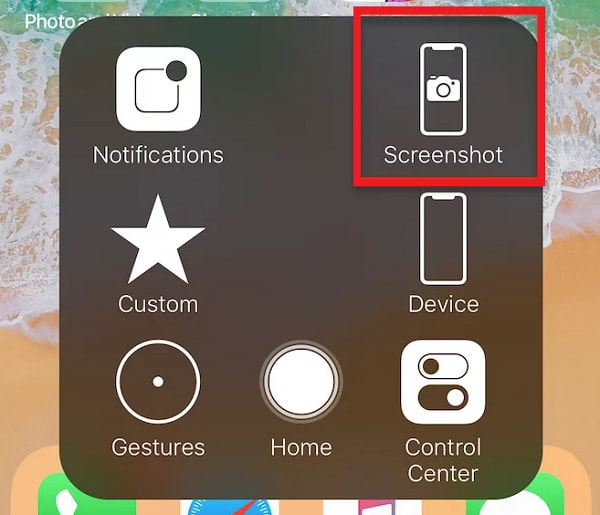
Εάν το τηλέφωνό σας είναι Android, ανατρέξτε στα παρακάτω βήματα.
Το FoneLab Screen Recorder σας επιτρέπει να καταγράφετε video, audio, online tutorial, κ.λπ. στα Windows / Mac και μπορείτε εύκολα να προσαρμόσετε το μέγεθος, να επεξεργαστείτε το βίντεο ή τον ήχο και πολλά άλλα.
- Καταγράψτε βίντεο, ήχο, κάμερα και τραβήξτε στιγμιότυπα οθόνης σε Windows / Mac.
- Προεπισκόπηση δεδομένων πριν από την αποθήκευση.
- Είναι ασφαλές και εύκολο στη χρήση.
2. Τρόπος δημιουργίας στιγμιότυπου Snapchat στο Android
Όπως αναφέρθηκε παραπάνω, τα τηλέφωνα Android διαθέτουν επίσης ενσωματωμένες λειτουργίες στιγμιότυπου οθόνης. Και ο πιο βολικός και εγγενής τρόπος λήψη στιγμιότυπων οθόνης στο Android είναι με το πάτημα του συνδυασμού κουμπιών. Όποιο τηλέφωνο Android χρησιμοποιείτε, μπορείτε να ανατρέξετε στα παρακάτω βήματα, καθώς το Android έχει γενικά καθολικούς τρόπους λήψης στιγμιότυπων οθόνης.
Βήματα σχετικά με τον τρόπο δημιουργίας στιγμιότυπου οθόνης στο Snapchat σε Android:
Βήμα 1Αρχικά, ανοίξτε την εφαρμογή Snapchat στο τηλέφωνό σας Android και μεταβείτε στο στιγμιότυπο που θέλετε να τραβήξετε ένα στιγμιότυπο οθόνης.
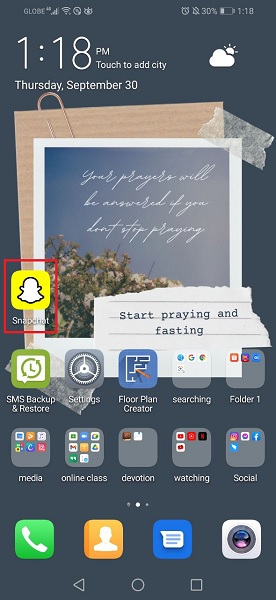
Βήμα 2Σε λίγο, χρησιμοποιήστε τα πλαϊνά κουμπιά του τηλεφώνου σας Android για να τραβήξετε ένα στιγμιότυπο οθόνης. Εάν ένα κουμπί αρχικής οθόνης είναι διαθέσιμο στο τηλέφωνό σας, πατήστε το Home και Side Power κουμπιά συνολικά.

Εναλλακτικά, δεν μπορείτε να το κάνετε αυτό εάν το τηλέφωνό σας Android δεν έχει κουμπί Home. Εάν είναι έτσι, πατήστε το Μείωση έντασης και πλευρική ισχύς κουμπιά ταυτόχρονα.
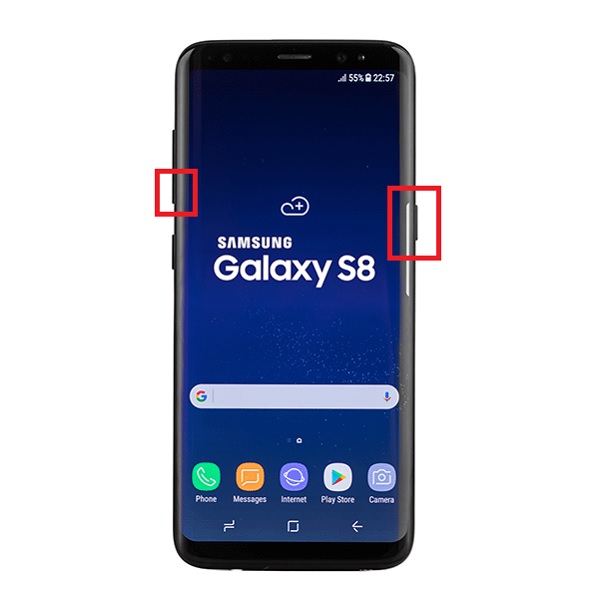
Ωστόσο, πρέπει να είστε προσεκτικοί σχετικά με την ειδοποίηση στιγμιότυπου οθόνης Snapchat, ειδικά εάν σκοπεύετε να τραβήξετε ένα στιγμιότυπο από έναν άγνωστο ή μια σκιερή ανάρτηση. Ωστόσο, το τελευταίο πράγμα που θέλετε είναι να σας πιάσουν για αποθήκευση και να φαίνεστε να περιεργάζεστε τις ροές Snapchat άλλων. Πόσο μάλλον να προκαλέσει κάποια προβλήματα εξαιτίας αυτού. Έτσι, θα χρειαστείτε μερικά κόλπα για να το κάνετε αυτό χωρίς ειδοποιήσεις.
3. Πώς να τραβήξετε ένα στιγμιότυπο οθόνης στο Snapchat χωρίς να το γνωρίζουν
Αν και είναι εύκολο να τραβήξετε στιγμιότυπο οθόνης στο Snapchat, μπορείτε επίσης να το κάνετε χωρίς να ενημερώσετε τον κάτοχο του snap. Με αυτό, διαβάστε προσεκτικά τις παρακάτω λύσεις.
Πώς να τραβήξετε ένα στιγμιότυπο οθόνης χωρίς να το γνωρίζουν χρησιμοποιώντας άλλο τηλέφωνο
Ο καλύτερος τρόπος για να τραβήξετε αποτελεσματικά ένα στιγμιότυπο χωρίς να αφήσετε πιθανά ίχνη είναι να χρησιμοποιήσετε ένα άλλο τηλέφωνο για να το κάνετε. Αυτή η μέθοδος είναι ακίνδυνη, επειδή ο κάτοχος του snap δεν μπορεί να ειδοποιηθεί για τη λήψη, ανεξάρτητα από το πόσο ασφαλείς είναι οι λογαριασμοί του.
Βήματα για το πώς να τραβήξετε ένα στιγμιότυπο οθόνης χωρίς να το γνωρίζουν χρησιμοποιώντας άλλο τηλέφωνο:
Βήμα 1Ανοίξτε το Snapchat στο τηλέφωνό σας και κατευθυνθείτε στο snap που θέλετε να τραβήξετε στιγμιότυπο οθόνης.
Βήμα 2Μετά από αυτό, πάρτε ένα άλλο τηλέφωνο, ανοίξτε την Κάμερά του και τραβήξτε μια φωτογραφία της οθόνης του άλλου τηλεφώνου.
Ωστόσο, εάν προτιμάτε να ξέρετε πώς να κάνετε λήψη οθόνης Snapchat χωρίς να το γνωρίζουν σε υπολογιστή, θα πρέπει να προχωρήσετε στο επόμενο μέρος.
Ωστόσο, η ποιότητα της λήψης σας μπορεί να μην είναι η καλύτερη όπως περιμένετε. Αυτό συμβαίνει επειδή η λήψη της οθόνης ενός τηλεφώνου χρησιμοποιώντας την κάμερα ενός άλλου τηλεφώνου μπορεί να αντανακλά φως, να έχει pixel ή άλλους παράγοντες που μπορεί να επηρεάσουν την ποιότητα της λήψης σας. Με αυτό, εξακολουθεί να είναι προτιμότερο να τραβήξετε ένα στιγμιότυπο οθόνης απευθείας μέσω του τηλεφώνου σας. Έχετε 3 επιλογές όπως παρακάτω.
Πώς να κάνετε στιγμιότυπο οθόνης χωρίς να το γνωρίζουν απενεργοποιώντας τη σύνδεση στο Διαδίκτυο
Ένας άλλος τρόπος λήψης στιγμιότυπων οθόνης με ασφάλεια στο Snap χωρίς να ενημερώνετε τον κάτοχο του snap είναι να το κάνετε εκτός σύνδεσης. Το σύστημα εφαρμογών που ανιχνεύει την ενέργεια είναι σχεδόν εφικτό εάν είστε εκτός σύνδεσης. Επομένως, ίσως θέλετε να επιχειρήσετε να τραβήξετε στιγμιότυπα οθόνης χρησιμοποιώντας αυτήν τη μέθοδο. Εξάλλου, θεωρείστε εκτός σύνδεσης, επομένως το Snap δεν θα στέλνει ειδοποιήσεις.
Βήματα σχετικά με τον τρόπο δημιουργίας στιγμιότυπου οθόνης χωρίς να το γνωρίζουν απενεργοποιώντας τη σύνδεση στο Διαδίκτυο:
Βήμα 1Αρχικά, εκκινήστε το Snapchat και κατευθυνθείτε στο snap που θέλετε να τραβήξετε στιγμιότυπο οθόνης και να το φορτώσετε.
Βήμα 2Δεύτερον, ανοίξτε το Bar κοινοποίηση στο τηλέφωνό σας και απενεργοποιήστε το WiFi ή τα δεδομένα κινητής τηλεφωνίας.
Βήμα 3Αφού βεβαιωθείτε ότι είστε εκτός σύνδεσης, επιστρέψτε στο στιγμιότυπο που θέλετε να τραβήξετε και στιγμιοτυπήστε το αμέσως.
Αυτή η μέθοδος είναι επίσης ένας τρόπος για να ανοίξετε το Snapchat χωρίς να το γνωρίζουν. Επιπλέον, μπορεί να θέλετε να καθαρίσετε την προσωρινή μνήμη του Snapchat για να βεβαιωθείτε ότι κανείς δεν γνωρίζει τι κάνατε. Για να το κάνετε αυτό, μεταβείτε στο Snapchat στην εφαρμογή Ρυθμίσεις και μετά πατήστε Αποθήκευση. Τέλος, πατήστε Εκκαθάριση προσωρινής μνήμης.
Εναλλακτικά, μπορείτε επίσης να χρησιμοποιήσετε τον υπολογιστή σας για να τραβήξετε στιγμιότυπα οθόνης του Snapchat στο τηλέφωνό σας.
Πώς να κάνετε Screenshot Snapchat χωρίς να το γνωρίζουν μέσω Screen Mirroring
Ο αντικατοπτρισμός της οθόνης της συσκευής smartphone σας στην οθόνη του υπολογιστή σας είναι επίσης μια εξαιρετική επιλογή. Μέσω αυτής της μεθόδου, η οθόνη του τηλεφώνου σας αντανακλάται στον υπολογιστή σας. Έτσι, μπορείτε να τραβήξετε ένα στιγμιότυπο οθόνης από εκεί.
Βήματα για τον τρόπο δημιουργίας στιγμιότυπου Snapchat χωρίς να το γνωρίζουν στο iPhone μέσω Screen Mirroring:
Βήμα 1Ξεκινήστε πηγαίνοντας στο Κέντρο Ελέγχου του iPhone σας. Από εκεί, πατήστε Screen Mirroring ή AirPlay. Στη συνέχεια, επιλέξτε τον υπολογιστή σας και η οθόνη του iPhone σας θα εμφανιστεί στην οθόνη του υπολογιστή.
Βήμα 2Μετά από αυτό, μπορείτε τώρα να μεταβείτε στο Snapchat εφαρμογή και μεταβείτε κατευθείαν στο στιγμιότυπο που θέλετε να τραβήξετε.
Βήμα 3Τέλος, πατήστε το πλήκτρο Prt Sc Sys Rq (Εκτύπωση) πλήκτρο στο πληκτρολόγιο του υπολογιστή σας. Εναλλακτικά, μπορείτε επίσης να πατήσετε το Windows+Shift+S πλήκτρα συνολικά για την ακριβή λήψη οθόνης.
Ωστόσο, εάν θέλετε έναν πιστοποιημένο και εγγυημένο τρόπο λήψης στιγμιότυπου οθόνης στο Snapchat χωρίς να τους ενημερώσετε, μπορείτε να χρησιμοποιήσετε ένα πρόγραμμα τρίτου μέρους. Με αυτόν τον τρόπο, δεν υπάρχει τρόπος να εντοπίσετε εάν τραβάτε ένα στιγμιότυπο οθόνης ή εγγραφή της ροής Snap σας.
Πώς να κάνετε στιγμιότυπο οθόνης στο Snap χωρίς να το γνωρίζουν μέσω του FoneLab Screen Recorder
FoneLab οθόνη εγγραφής είναι ένα πρόγραμμα που διαθέτει εγγραφή και λήψη συσκευών υπολογιστή, iOS και Android μέσω mirroring. Εκτός από την απόδοση και την ευελιξία του, το καλύτερο πράγμα για αυτό το εργαλείο είναι ότι τραβάει στιγμιότυπα υψηλής ποιότητας που θα είναι ιδανικά για εσάς. Επιπλέον, πόσο υπέροχο είναι να έχετε την επιλογή λήψης βίντεο στο Snapchat χωρίς να τους ενημερώνετε σωστά; Παρακάτω είναι ένα παράδειγμα χρήσης ενός iPhone.
Βήματα σχετικά με τον τρόπο δημιουργίας στιγμιότυπου Snapchat χωρίς να το γνωρίζουν μέσω του FoneLab Screen Recorder:
Βήμα 1Πρώτα, κατεβάστε και εγκαταστήστε το FoneLab Screen Recorder στον υπολογιστή σας. Στη συνέχεια, συνδέστε το iPhone σας στον υπολογιστή σας χρησιμοποιώντας ένα καλώδιο USB.
Βήμα 2Δεύτερον, εκτελέστε το FoneLab Screen Recorder και επιλέξτε Phone από την κύρια διεπαφή του προγράμματος.
Βήμα 3Τρίτον, επιλέξτε iOS Recorder από το παρακάτω μενού. Ακολουθήστε τις οδηγίες που εμφανίζονται στην οθόνη στο κατοπτρισμό του iPhone σας στον υπολογιστή σας μετά από αυτό. Η οθόνη του iPhone σας θα εμφανιστεί τελικά στον υπολογιστή σας μετά από αυτό.
Βήμα 4Τώρα, κάντε κλικ στο κουμπί Εγγραφή. Στη συνέχεια, στο iPhone σας, ανοίξτε το Snapchat και κατευθυνθείτε στο στιγμιότυπο που θέλετε να τραβήξετε ή κάντε κύλιση στο Snapchat όπως θέλετε.
Βήμα 5Αφού έχετε ήδη καταγράψει όλα όσα θέλετε, κάντε κλικ στο Stop στον υπολογιστή σας για να αποθηκεύσετε τελικά την εγγραφή σας.
Αυτή η μέθοδος είναι επίσης ένας τρόπος για να κάνετε στιγμιότυπο οθόνης μιας συνομιλίας στο Snapchat χωρίς να το γνωρίζουν.
4. Συχνές ερωτήσεις σχετικά με τη λήψη στιγμιότυπου οθόνης στο Snapchat
Είναι παράνομο το στιγμιότυπο οθόνης του περιεχομένου κάποιου Snapchat;
Η λήψη στιγμιότυπων οθόνης του Snapchat κάποιου άλλου δεν είναι εντελώς παράνομη με απλή λήψη του. Ωστόσο, ορισμένοι παράγοντες καθορίζουν τη νομιμότητα ή την παρανομία του. Ο κύριος παράγοντας που εξετάζεται είναι το περιεχόμενο του στιγμιότυπου και ο σκοπός σας για τη λήψη του στιγμιότυπου οθόνης.
Τι είναι μια 100% αποτελεσματική μέθοδος λήψης στιγμιότυπου οθόνης στο Snapchat χωρίς να το γνωρίζετε;
Αν και υπάρχουν διάφοροι τρόποι για να τραβήξετε ένα στιγμιότυπο οθόνης στο Snap χωρίς να το γνωρίζουν, ο καλύτερος 100% αποτελεσματικός τρόπος εξακολουθεί να είναι μέσω ενός εργαλείου τρίτου κατασκευαστή. Αυτό συμβαίνει επειδή καταγράφει τη ροή σας στο Snapchat αντικατοπτρίζοντας το iPhone σας σε έναν υπολογιστή και όχι απευθείας στο τηλέφωνο iPhone/Android. Έτσι θα γλιτώσετε από τον εντοπισμό σας για λήψη στιγμιότυπου οθόνης. Με αυτό, το FoneLab Screen Recorder είναι ο καλύτερος τρόπος για να το κάνετε αυτό.
Γιατί το Snapchat περιλαμβάνει ειδοποιήσεις στιγμιότυπου οθόνης;
Η δυνατότητα ειδοποίησης του Snapchat είναι ένα βήμα που έκανε η εφαρμογή για να ενημερώνει τους χρήστες όταν κάποιος τραβήξει ένα στιγμιότυπο οθόνης του περιεχομένου που ανέβασε στους λογαριασμούς του. Καθώς η ίδια η εφαρμογή δεν μπορεί να εμποδίσει τους χρήστες να τραβήξουν στιγμιότυπα οθόνης, αυτή είναι η καλύτερη προσπάθεια που μπορούν να κάνουν για να προστατεύσουν την αγορά τους. Επιπλέον, η ειδοποίηση στιγμιότυπου οθόνης έχει γίνει πιο δημοφιλής και εφαρμόζεται παγκοσμίως.
Έτσι, η αναζήτηση τρόπων για στιγμιότυπο οθόνης ενός στιγμιότυπου έχει πλέον λυθεί επιτέλους. Με αυτό, μπορείτε πλέον να στιγματίζετε οθόνη οποιουδήποτε περιεχομένου Snapchat αποτελεσματικά και άνετα. Πάνω από όλα, FoneLab οθόνη εγγραφής θα ήταν η καλύτερη επιλογή υπό όλες τις συνθήκες γιατί είναι ένα εργαλείο που ξεπερνά τα όρια. Μην αφήνετε την εμπειρία σας στο Snapchat και τη λήψη οθόνης να περιορίζονται λόγω των ειδοποιήσεων Snapchat. Στιγμιότυπο οθόνης τώρα και αφήστε κάθε περιεχόμενο που επιθυμείτε να αποτυπωθεί όπως θέλετε.
Το FoneLab Screen Recorder σας επιτρέπει να καταγράφετε video, audio, online tutorial, κ.λπ. στα Windows / Mac και μπορείτε εύκολα να προσαρμόσετε το μέγεθος, να επεξεργαστείτε το βίντεο ή τον ήχο και πολλά άλλα.
- Καταγράψτε βίντεο, ήχο, κάμερα και τραβήξτε στιγμιότυπα οθόνης σε Windows / Mac.
- Προεπισκόπηση δεδομένων πριν από την αποθήκευση.
- Είναι ασφαλές και εύκολο στη χρήση.
